
LINEのタイムラインでいいねしたら友達のタイムラインに表示されることがあります。
シェアするつもりがないのに『いいね』しただけで勝手にシェアされるのは気になりますよね。
このページではLINEでいいねした時に友達のタイムラインに表示させない方法について解説します。
いいねでタイムラインにシェアしない方法は簡単な設定で対応できるので参考にしてください。
LINEタイムラインのいいねで友達のタイムラインに表示させない方法
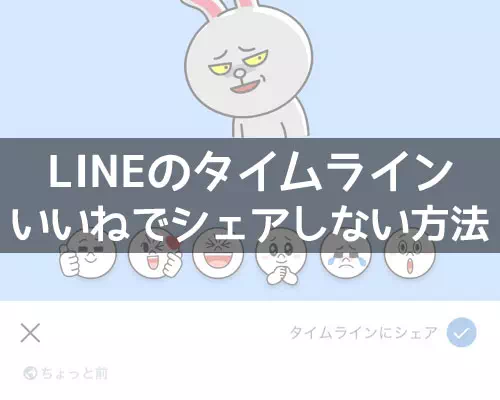
LINEのタイムラインで表示される投稿に対して、いいねを押してリアクションする事ができます。
しかし、いいねをした事が自分の友達にシェアされるのはちょっと気まずいですよね。
そんな時は以下のやり方をすればいいねで友達のタイムラインに表示させないようにできます。
- LINEを起動しタイムラインを開く
- いいねしたい投稿を見つけたらいいねアイコン(ニコちゃんマーク)を長押し
- いいねのスタンプを選択する前に『タイムラインにシェア』をタップしてチェックを外す
- 『タイムラインにシェア』のチェックがオフの状態で『いいねスタンプ』をタップ
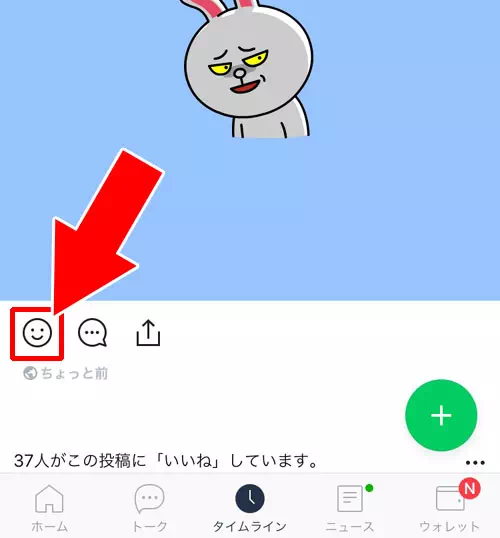
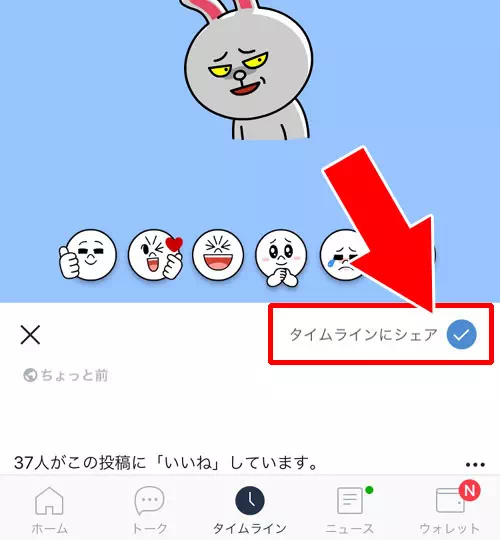
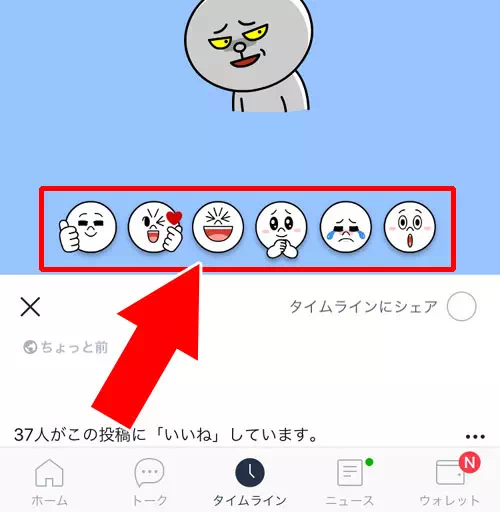
これでタイムラインの投稿にいいねしても友達にシェアされません。
タイムラインでいいねした事が友達にバレるのが嫌な時は上記の方法でシェアしないように対応しましょう。
『タイムラインにシェア』のチェックが表示されない時
LINEのタイムラインでいいねを長押ししたのに『タイムラインにシェア』のチェックボックスが表示されない時があります。
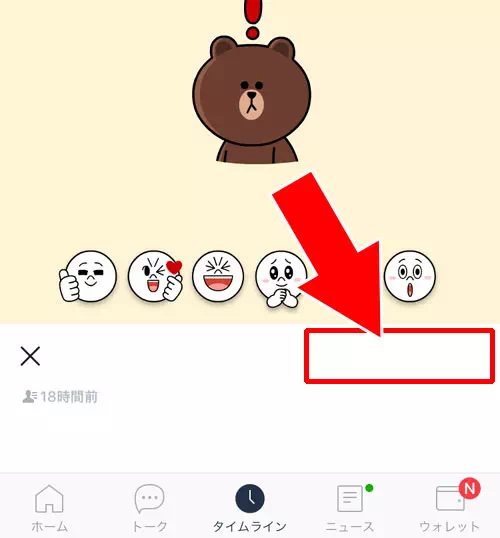
上記のようにいいねのスタンプを選択するタイミングで『タイムラインにシェア』のチェックボックスがありません。
これは、投稿の公開範囲による影響です。
LINEのタイムラインに投稿する際に公開範囲の設定ができますが、友達がシェアできるのは公開範囲が『全体公開』に設定されている投稿のみとなってます。
友達のみ公開している投稿やグループのみに公開している投稿ではシェアが出来ないので、いいねボタンを長押ししても『タイムラインにシェア』というのが表示されない仕組みです。
公開範囲が『全体公開』じゃない投稿の場合には、いいねの長押しじゃなくて普通にタップしてもシェアされないという事になります。
ちなみに、タイムラインの投稿で公開範囲が全体公開になっているかどうかはいいねアイコンの下に表示されているマークを確認しましょう。
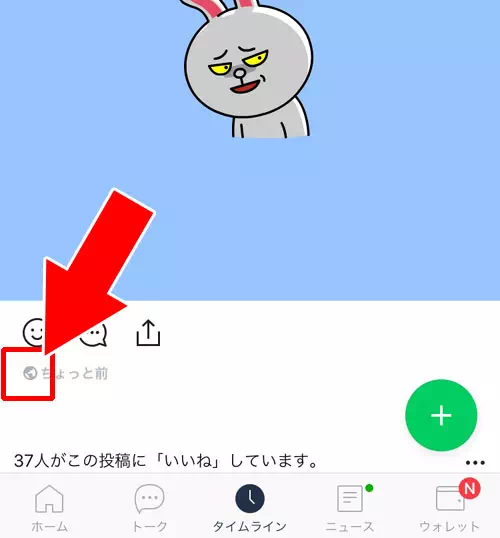
上記のような『地球アイコン』の投稿は全体公開の投稿となります。
地球アイコンが表示されている投稿をいいねする時には『タイムラインにシェア』のチェックを確認するようにしましょう。
一度シェアしない設定にすればその設定が継続する
LINEのタイムラインでいいねする時に『タイムラインにシェア』のチェックをオフにしておけば、その設定はずっと継続するようになっています。
例えばいいねでシェアしないように『タイムラインにシェア』のチェックをオフにした後でLINEアプリを再起動させた後で確認してもチェックのオフは継続しています。
つまり、一度シェアしない設定にしておけばその後は毎回確認する必要はないという事です。
いいねを長押ししなくても1タップでいいねした場合でも設定は同じです。
基本的にはシェアしない設定が継続するようになってますが、LINEアプリのアップデートなどが行われた後は念のために確認しておくと良いかと思います。
アップデートによって設定がリセットされているという可能性も0ではないので。
間違えてシェアしてしまった時の対処方法
いいねの時に『タイムラインにシェア』のチェックを外すのを忘れてそのままシェアしてしまっても焦る必要はありません。一度シェアした後でも取り消し削除する事ができます。
シェアを取り消すにはもう一度同じ投稿のいいねアイコンを長押しして『シェアを取り消す』というリンクをタップしましょう。
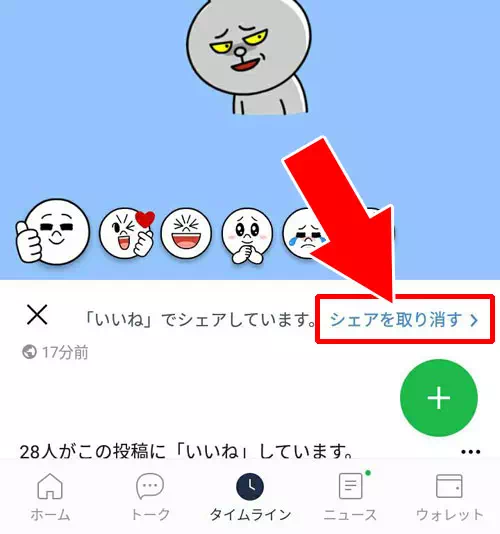
これだけでタイムラインでシェアされた情報を削除する事ができます。
さらに具体的なやり方やいいねを取り消した時の通知などについては以下で詳しく解説してるので気になる方は参考にして下さい。
関連リンク
まとめ
LINEのタイムラインでいいねした情報を友達のタイムラインに表示させたくない場合にはいいねする前にシェアのチェックをオフにするようにしょう。
一度チェックをオフにしてしまえば次からはそのままオフの状態なので友達のタイムラインに表示される事もないでしょう。
仮にシェアされてしまっても取り消し方法があるのでとりあえずは大丈夫だと思います。
ちなみに、LINEのタイムラインでシェアの仕組みについては以下で詳しく解説してるのでこちらも参考にどうぞ。
関連リンク



















